Att läsa text på webbsidor kan ibland vara svårt, särskilt om texten är liten. Zoomfunktionen är då till stor hjälp. Tyvärr tillåter inte alla webbplatser att man zoomar in. Men det finns en lösning! Du kan tvinga din webbläsare att zooma in på dessa sidor genom att använda vissa inställningar.
Både Chrome och Firefox för Android har inbyggda hjälpmedelsfunktioner som gör att du kan tvinga fram zoom. Dessutom kan du använda Androids egna hjälpmedel för att göra texten större överlag eller förstora skärmen.
Aktivera Tvångszomning i Chrome för Android
Google Chrome är den webbläsare som oftast är förinstallerad på Android-enheter. För att aktivera tvångszomning i Chrome, starta appen och tryck på de tre prickarna (menyn) i det övre högra hörnet.
I menyn som dyker upp, välj alternativet ”Inställningar”.
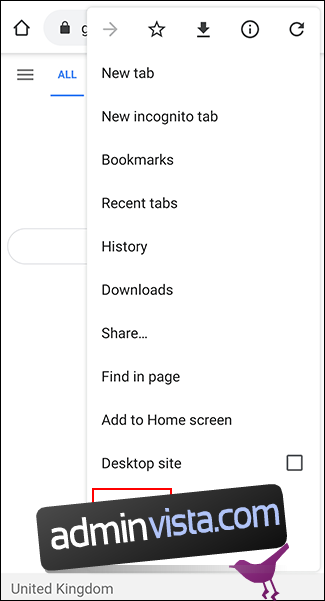
Skrolla ner i menyn ”Inställningar” och tryck på ”Tillgänglighet”. Detta öppnar Chromes tillgänglighetsinställningar.
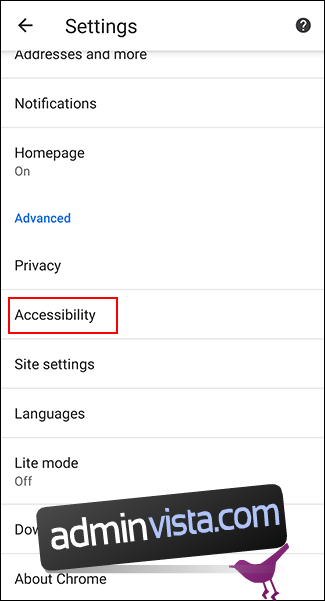
Klicka i rutan ”Tvinga aktivering av zoom” för att slå på funktionen. Här kan du också justera ”Textskalning” för att göra texten större på alla webbplatser.
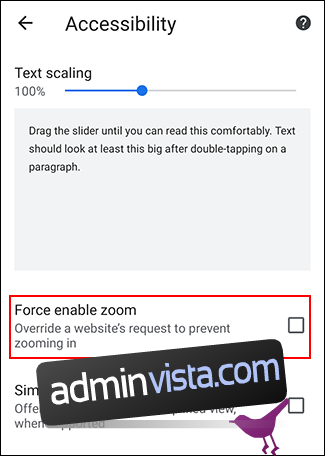
Med ”Tvinga aktivering av zoom” aktiverat kan du nu zooma in på alla webbplatser, även de som vanligtvis inte tillåter det. Använd två fingrar och nyp ihop dem på skärmen för att zooma in.
Aktivera Tvångszomning i Firefox för Android
Firefox är ett populärt alternativ till Chrome på Android. Precis som Chrome, ger Firefox dig möjlighet att kringgå zoombegränsningar och zooma in på alla sidor.
Starta Firefox-appen och tryck på de tre prickarna (menyn) i det övre högra hörnet.
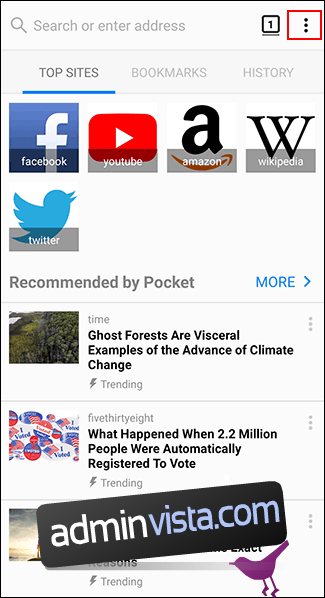
Välj ”Inställningar” i menyn för att öppna Firefox inställningsmeny.
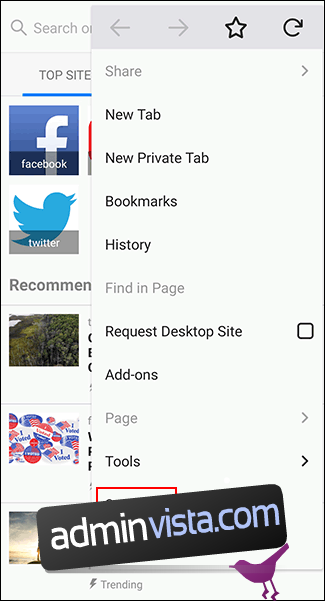
Tryck på ”Tillgänglighet” för att komma till Firefox tillgänglighetsmeny.
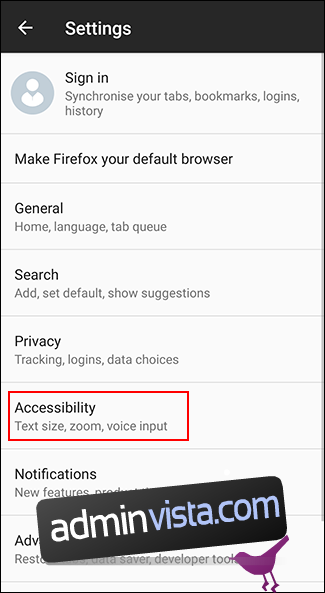
Klicka på reglaget bredvid ”Aktivera alltid zoom” för att aktivera funktionen.
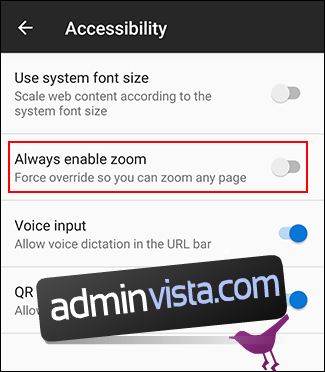
När funktionen är aktiverad kan du testa tvångszomning på alla sidor som vanligtvis blockerar zoom. Med ”Aktivera alltid zoom” påslaget ignorerar Firefox alla försök att förhindra zoom.
Precis som i Chrome, använder du två fingrar för att nypa ihop dem på skärmen för att zooma in i Firefox på Android.
Öka Textstorlek och Aktivera Skärmförstoring på Android
Android har andra hjälpmedelsalternativ som gör det enklare att läsa liten text på webbplatser. Du kan öka textstorleken på hela enheten, och skärmförstoring gör att du snabbt kan zooma in på valfri app.
Stegen kan skilja sig lite beroende på vilken enhet och Android-version du har. Dessa instruktioner testades med en Samsung-enhet som kör Android 9 Pie.
Börja med att öppna enhetens inställningar via app-menyn eller genom att svepa neråt från toppen av skärmen och trycka på kugghjulsikonen.
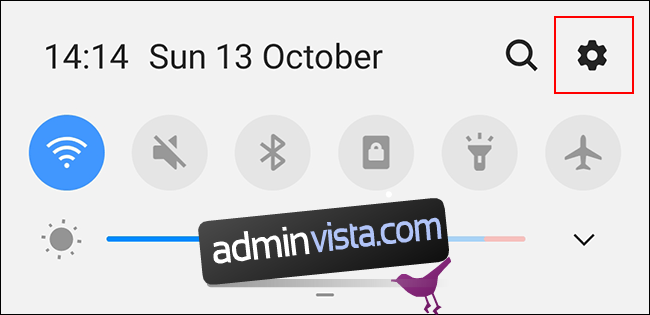
I inställningsmenyn trycker du på ”Tillgänglighet” för att öppna Androids hjälpmedelsmeny.
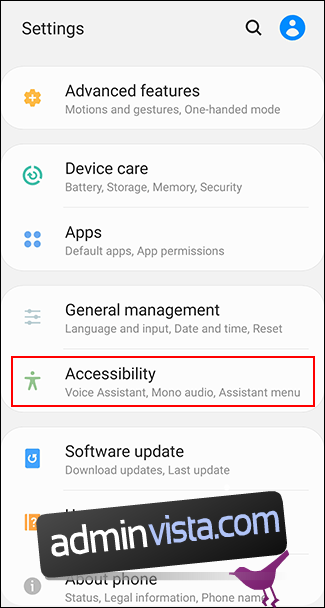
Öka Skärmtextstorleken
Du behöver aktivera en funktion för synlighet i menyn ”Tillgänglighet” för att öka textstorleken på skärmen.
Din ”Tillgänglighet”-meny kan se annorlunda ut beroende på enhet och Android-version. Användare av Samsung-enheter ska trycka på ”Synlighetsförbättringar”. Andra användare ska trycka på ”Visningsstorlek”.
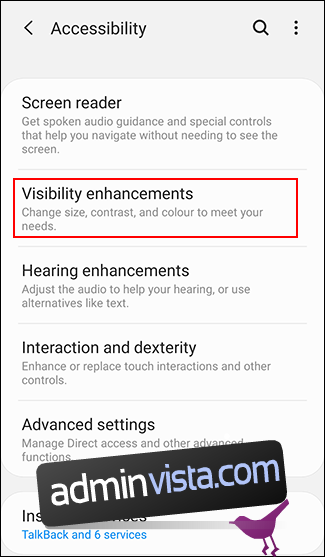
I menyn ”Synlighetsförbättringar” på Samsung-enheter, tryck på ”Skärmzoom”. Andra användare kan hoppa över det här steget.
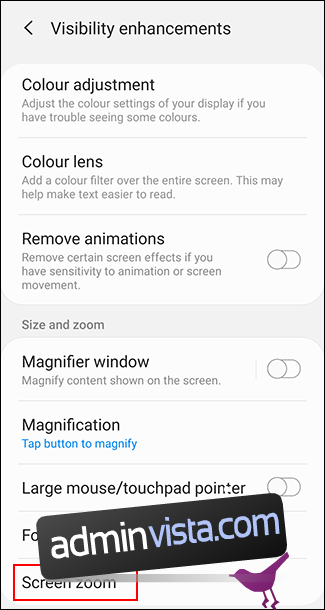
Använd fingret för att flytta reglaget längst ner på skärmen åt höger för att öka textstorleken.
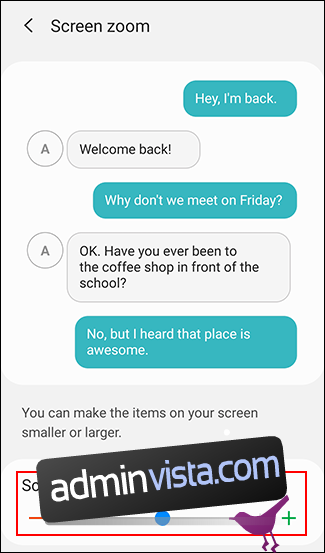
Detta gör texten större på hela enheten, även på webbplatser i din webbläsare.
Aktivera Skärmförstoring
Du kan också aktivera skärmförstoring. Då kan du trycka på en knapp (eller trippeltrycka på skärmen) för att förstora alla appar, inklusive din webbläsare.
I menyn ”Tillgänglighet” ska Samsung-användare trycka på ”Synlighetsförbättringar”. Andra Android-användare ska istället trycka på ”Förstoring”.
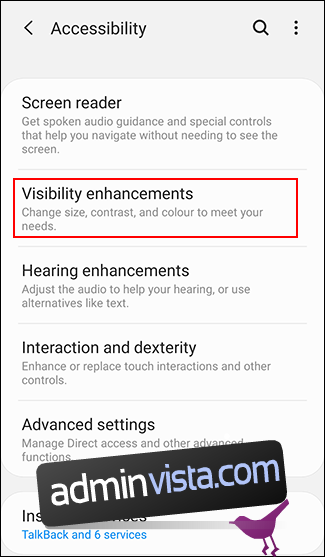
I menyn ”Synlighetsförbättringar” på Samsung, tryck på ”Förstoring”. Användare av andra Android-enheter kan hoppa över det här steget.
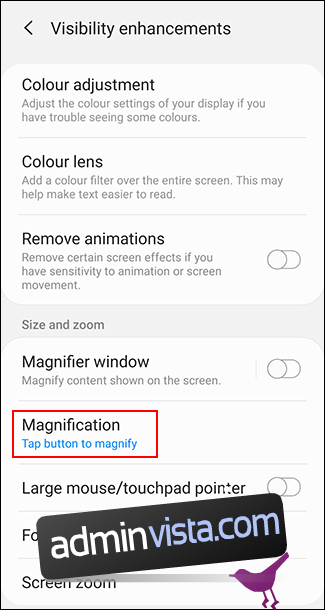
Välj antingen ”Tryck på knappen för att förstora” (Samsung) eller ”Förstora med genväg” (andra Android-enheter).
Du kan också välja alternativet med trippeltryck om du föredrar det.
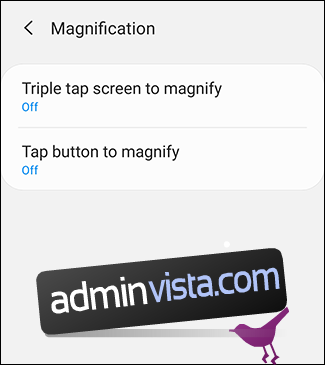
Aktivera önskad förstoringsmetod genom att flytta reglaget till ”På”.
Du kan även aktivera båda alternativen om du vill.
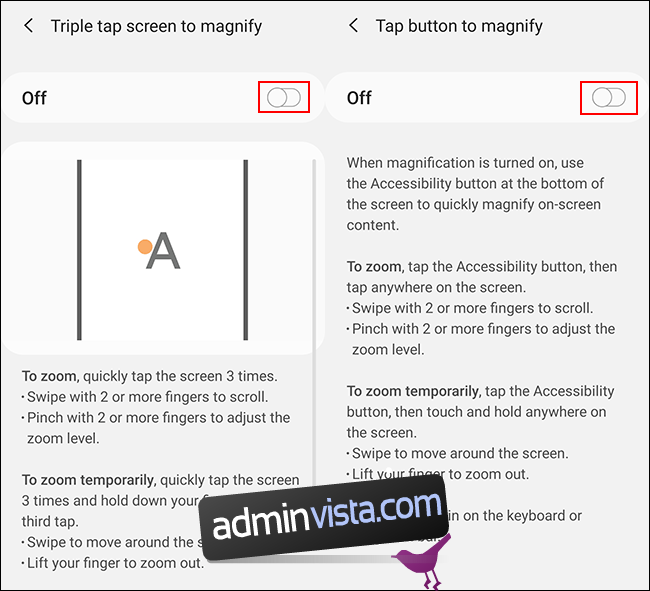
När skärmförstoringen är aktiverad, gå till din webbläsare. Tryck antingen på tillgänglighetsikonen längst ner på skärmen eller trippeltryck på skärmen, beroende på vilken metod du valde.
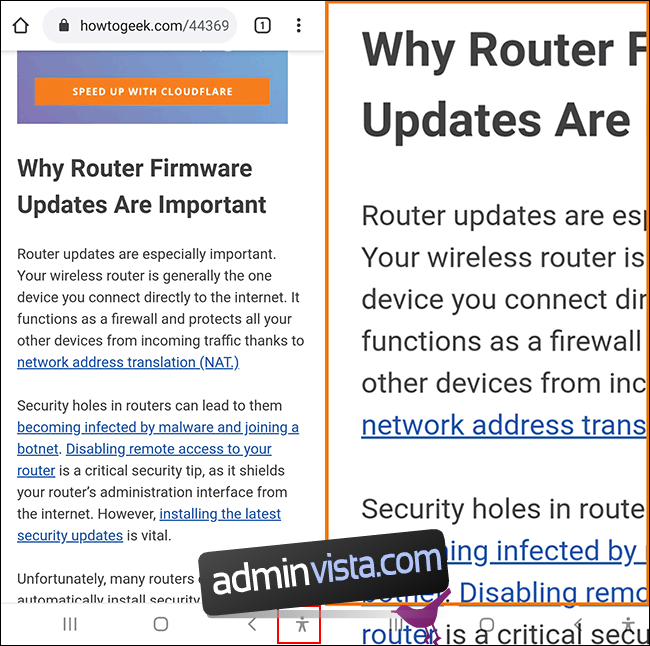
Använd fingret för att flytta runt på den inzoomade skärmen. Tryck trippeltryck på skärmen eller tryck på tillgänglighetsknappen igen för att återgå till normal vy.